苹果的iPhone是市场上一些最安全的通信设备,可为用户数据提供不同级别的保护。尽管大多数时候这是个好消息,但是当您将自己锁定在iPhone之外时,相同的安全性成为一个问题。好吧,“禁用iPhone连接到iTunes”错误是一个可怕的错误,从本质上阻止用户使用其iOS设备并将其完全锁定。
因此,如果您有消息:iPhone已禁用,请连接到iPhone屏幕上显示的iTunes,并且不知道它是如何发生的,本文应该为您提供帮助。在此深入指南中,我们讨论了iPhone上有关“ iPhone已禁用连接到iTunes”错误的所有内容,并提供了一些修复程序,以帮助您再次启动iOS设备并再次运行。查看以下各节以获取所有详细信息!
苹果的iPhone是精心安全的智能手机,通常依靠指纹识别(触摸ID)和面部识别(面部ID)来使用户解锁其设备。但是,触摸ID和面部ID都不是iPhone上的主要解锁系统。它们本质上是代理系统,可以填写用户在iPhone上设置的主要密码以解锁它们。
重要的是要了解,如果您的iPhone无法识别您的指纹或面部功能,它将要求密码解锁设备。因此,如果您忘记了密码,并继续提供不正确的密码来尝试解锁iPhone(通常超过10次),则iOS会自动锁定设备并在屏幕上显示“ iPhone已禁用连接到iTunes”。如果您正在运行iOS 15.2或更高,错误消息将显示“ iPhone不可用”,这是我们正在讨论的事情。
除了您在iPhone上提供不正确的密码多次,“ iPhone已禁用到iTunes”可能会在以下情况下出现错误:
- 婴儿或孩子握住您的iPhone,并在密码屏幕上按下随机按钮,直到达到禁用iPhone模式的设定限制为止。
- 您将iPhone放入屏幕上,然后打开屏幕,并在设备内部生成随机的密码。
- 您的iPhone有一个屏幕问题,会导致“幽灵触摸”,从而在不知道的情况下在解锁屏幕上生成随机密码。
因此,这些情况可能会触发您的iPhone进入禁用模式并显示“ iPhone被禁用连接到iTunes”的错误。您的iPhone不会立即显示“ iPhone被禁用连接到iTunes”错误。最初,它将在指定期间(例如5分钟)禁用您的iPhone。
资料来源:苹果
但是,如果即使在冷却期之后,您仍继续提供不正确的密码,您的iPhone最终会要求您将其连接到iTunes。
修复iPhone上的“ iPhone被禁用连接到iTunes”错误
好吧,既然您有关于“ iPhone被禁用连接到iTunes”错误的基本想法,那么让我们看一下如何将iOS设备从这种可怕的模式中取出。现在,在我们继续之前,值得注意的是,上述问题的大多数修复程序都需要重置受影响的iPhone。
这意味着,如果您没有最近的iCloud备份,则将丢失iOS设备上的所有数据和内容。话虽如此,请查看下面iPhone上“ iPhone已禁用连接到iTunes”错误的修复程序。
1。将iPhone连接到iTunes
现在,当您面对iPhone上的“ iPhone被禁用连接到iTunes”错误时,只需将设备连接到iTunes就不够了。将iPhone连接到Mac或Windows PC并打开iTunes后,您的iPhone不会立即解锁。
您不仅需要Mac是最新的,也需要更新Windows设备上的iTunes程序,还需要将iPhone置于恢复模式。在这一点上,您可以按照下面的步骤操作以使用iTunes来修复iPhone上的“ iPhone已禁用连接到iTunes”错误:
1。使用闪电或USB-C电缆将iPhone连接到Mac或Windows PC或笔记本电脑。
2。打开设备上的iTunes应用程序,并确保已更新(在Windows上)。如果您将iPhone连接到计算机时已经打开了该应用程序,请关闭并重新打开它。
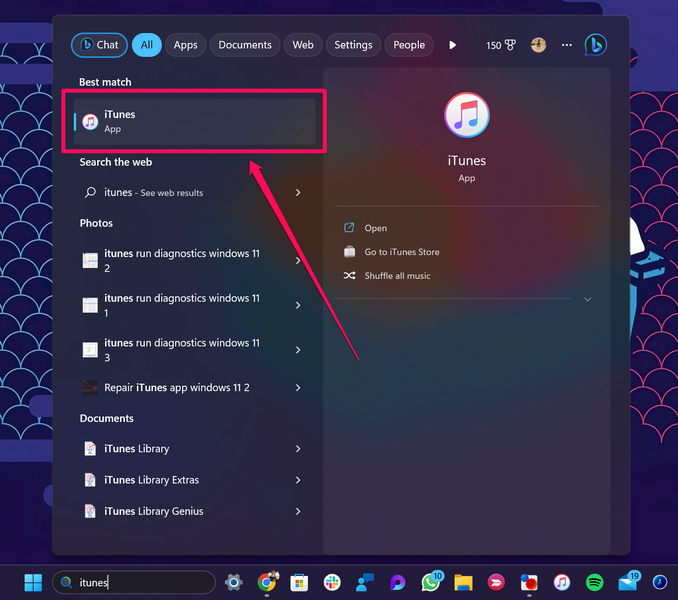
3。现在,您将不得不将iPhone处于恢复模式。将iPhone进入恢复模式的方法因模型而异,您可以查看下面列出的每一个。但是,请记住,当iPhone连接到iTunes时,您必须按提供的按钮组合。
- 在iPhone 8或更高版本上(包括iPhone SE 2):按下“音量上升”按钮,使用音量下调按钮进行相同操作,然后按下并按住侧面按钮,直到出现恢复模式屏幕。
- 在iPhone 7,7 plus上:同时按下侧按钮和音量下的按钮,直到出现恢复模式屏幕。
- 在iPhone 6s和更早(包括iPhone SE 1)上:同时按下主按钮和侧按钮,直到iPhone进入恢复模式。
4。iPhone进入恢复模式后,您将看到恢复模式屏幕(下面的屏幕截图)出现在您的设备上。

资料来源:苹果
5。另一方面,在您的Windows或Mac计算机上的iTunes应用中,您会看到一个提示更新,,,,恢复, 和取消。'
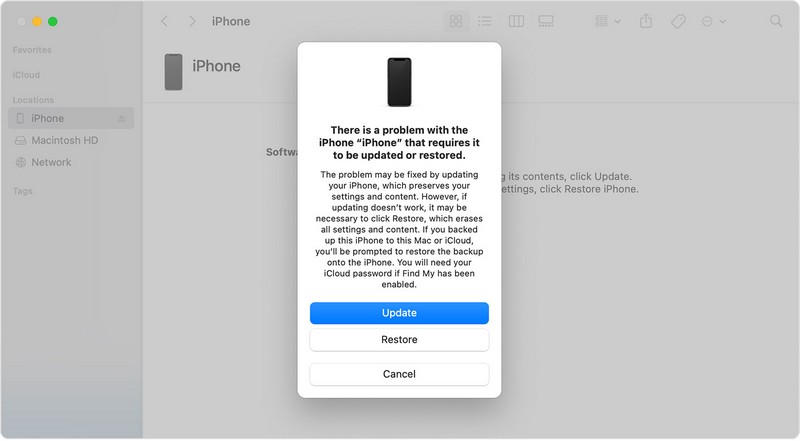
6。单击还原按钮和遵循屏幕上的说明恢复iPhone。
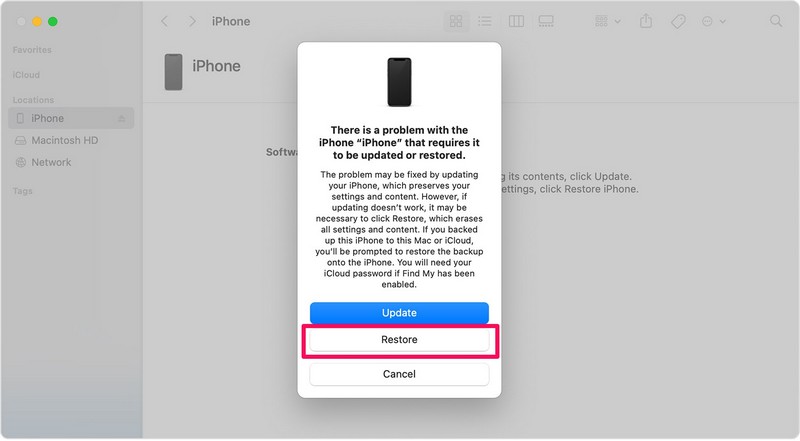
恢复iOS设备后,您的iPhone应将其恢复为工厂设置,从而使您可以将其设置为新设备。因此,您可以在设置过程中恢复最新的iCloud备份,恢复应用程序和数据,最重要的是,修复iPhone上的“ iPhone被禁用连接到iTunes错误”。
2。使用iCloud恢复您的iPhone
现在,如果当您获得“禁用iPhone连接到iTunes”错误时,您没有Mac或Windows计算机可以使用,则可以使用iCloud来还原设备。但是,为此,您必须确保在受影响的iPhone被禁用之前在受影响的iPhone上启用了我的服务。
如果将iPhone添加到iCloud中的“查找我的服务”中,则可以使用任何有效的设备,计算机,笔记本电脑或智能手机来使用iCloud并远程恢复残疾人的iPhone。按照下面的步骤操作:
1。 打开网络浏览器在智能手机或计算机上,然后访问iCloud.com。
2。单击或点击登入按钮。
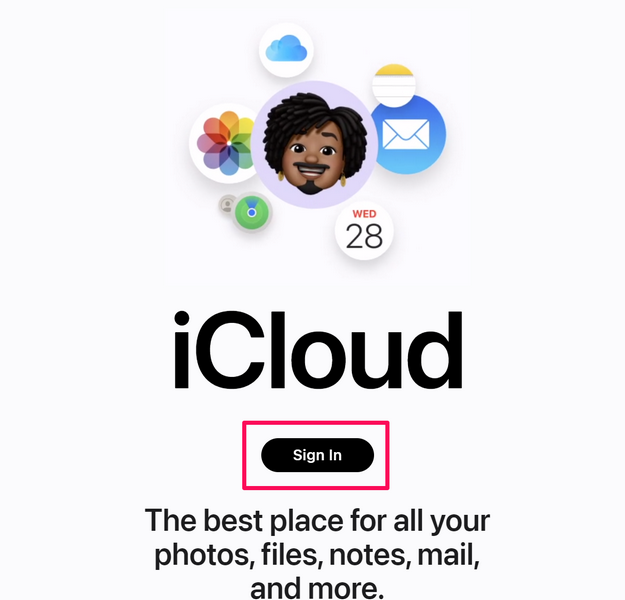
更多阅读:修复:AADSTS7000112应用程序已禁用错误
3。 提供您的Apple ID凭据登录您的iCloud帐户。
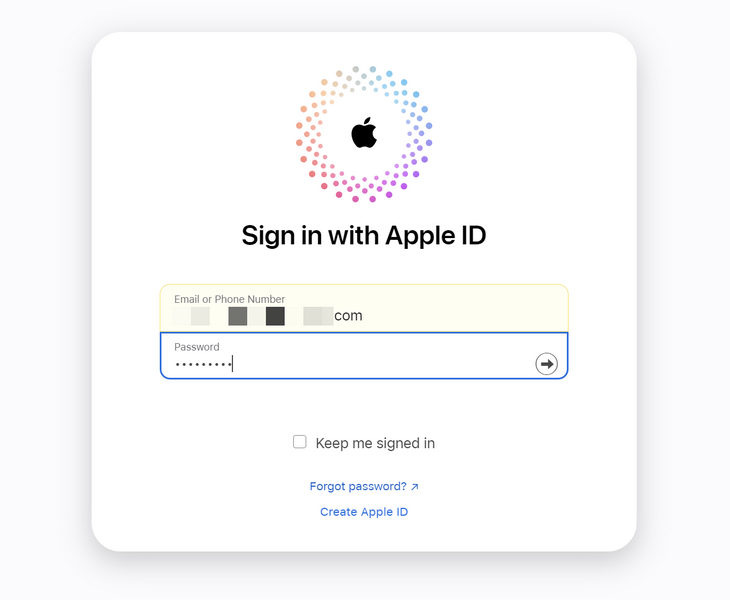
4。现在,在两因素身份验证屏幕,点击或单击查找设备按钮。
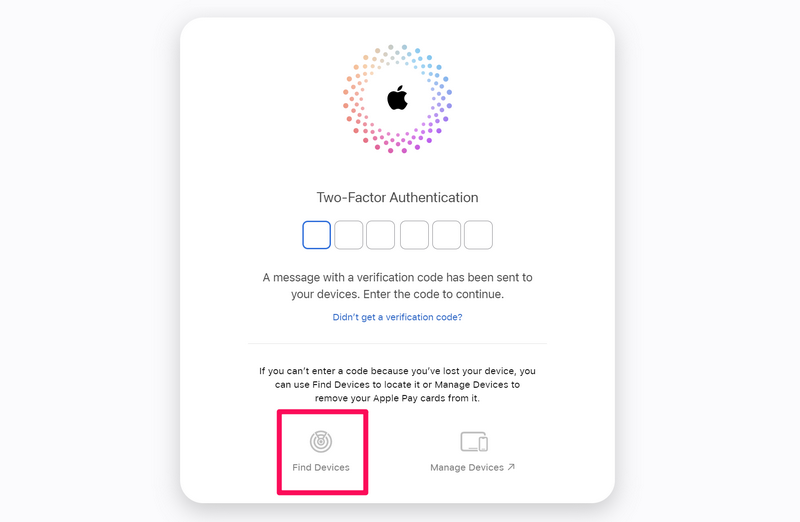
5。在下面的屏幕上,展开所有设备部分和点击/单击受影响的iPhone在列表上。
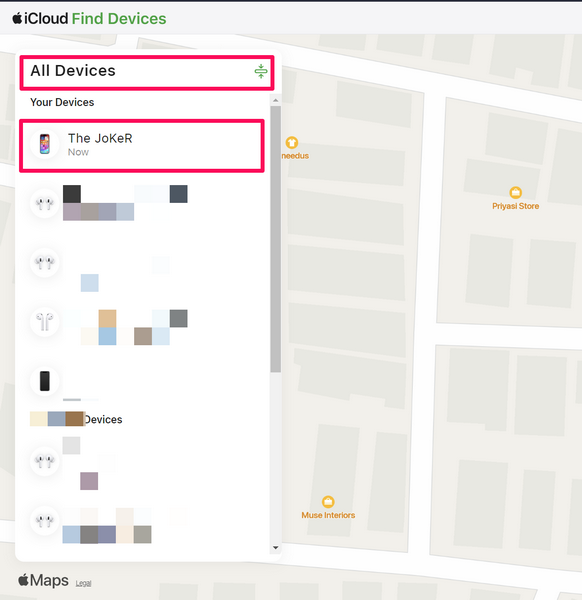
6。接下来,点击/单击擦除此iPhone按钮。
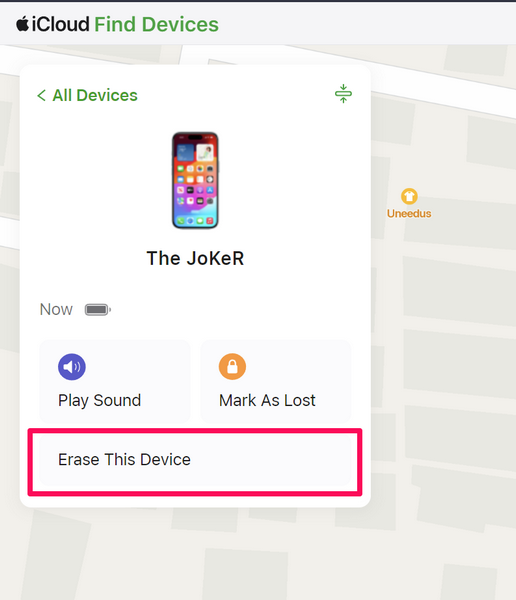
7。 遵循屏幕上的说明使用iCloud远程恢复iPhone并找到我的iPhone。
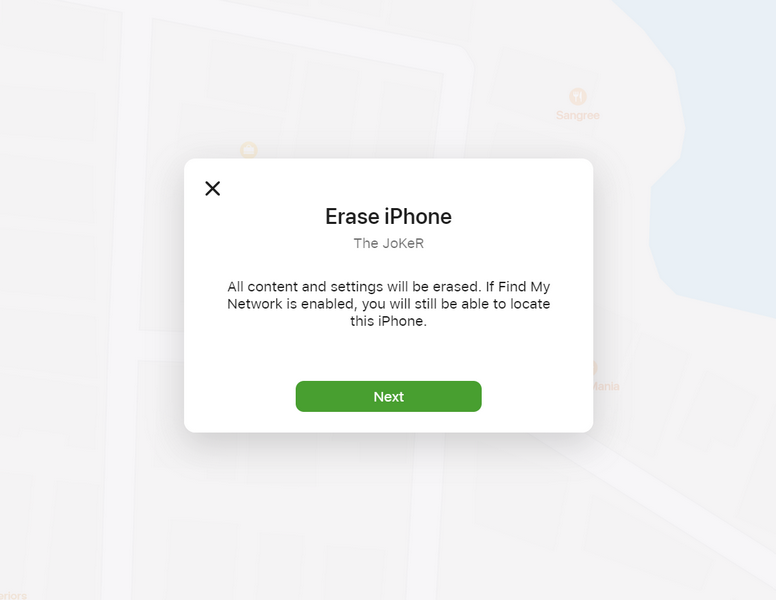
还原过程完成后,您禁用的iPhone应以新设备的启动,并且“禁用iPhone连接到iTunes”应该消失。
3。使用第三方密码恢复工具
现在,除了使用iTunes摆脱iPhone上的“ iPhone是禁用连接到iTunes”错误之外,您还可以使用专业的第三方工具来做到这一点。使用此类工具的好处之一是,在试图越过“ iPhone被禁用连接到iTunes”屏幕时,您不会在受影响的iPhone上丢失任何数据。
但是,值得注意的是,您必须使用该工具使用该工具来修复iOS设备上的“ iPhone已禁用连接到iTunes”的错误来修复“ iPhone已禁用连接到iTunes”。
常见问题解答
我的iPhone可以永久禁用吗?
是的,如果您输入不正确的密码多次,您的iPhone可以永久禁用。最初,在提供错误的密码码超过十次之后,您的iPhone将在特定时间(例如1、3或5分钟)禁用,尽管如果您继续提供不正确的密码,则该设备最终将永久禁用。
为什么我的iPhone显示“ iPhone不可用”?
“ iPhone不可用”错误与“ iPhone被禁用连接到iTunes”错误相同,并在提供了不正确的密码以解锁设备过多的情况下出现了很多次。在这种状态下,在使用iTunes,iCloud或第三方软件恢复它之前,您将无法使用iPhone做任何事情。
如何在不使用iTunes的情况下重置残疾iPhone?
在不使用iTunes的情况下还原残疾iPhone的方法之一是使用iCloud,并找到我删除受影响的设备并远程还原它。无iTunes重置残疾iPhone的另一种方法是使用第三方开发人员的专用密码恢复工具。
总结
所以,你有,伙计们!这是我们有关如何修复iPhone上“ iPhone被禁用连接到iTunes”错误的综合指南。上述错误对用户来说是非常可怕的,如果他们没有最近的iCloud备份,可能会导致他们的重大数据丢失。因此,重要的是要检查谁在使用iPhone,或确保将iPhone屏幕放在背包中以避免这种情况时关闭。
我们希望这篇文章清楚地表明,为什么您可能会在iOS设备上遇到“ iPhone被禁用连接到iTunes”错误以及如何解决该错误。如果这确实有助于您解决iPhone上的上述错误,请不要忘记在下面的评论中告诉我们。我们将在下一个看到!
